Sweet Holidays

Tutorial original aquí
Gracias Titoune por dejarme traducir tus tutoriales
Merci Titoune de m'avoir autorisé à traduire tes tutoriels
Tanto el tutorial como su traducción se registran regularmente en twi
Para su realización nos hará falta:
Material
Filtros
Mura's Meister / Perspective tiling
Alien Skin / Eye Candy 5 / Nature / Snow Drift
Puedes encontrar estos filtros aqui
Abrir los tubes, y elementos en el Psp. Duplicarlos (Shift+D) y cerrar los originales
Tube usado "Gerdas"
Imagen usada "Beautiful-Christmas"
Los elementos de scrap usados son una creación "Gerdas"
Guardar la selección en la carpeta de selecciones de tu Psp
*** Nota ***
Este tutorial ha sido realizado en el sistema operativo Windows 7 (Seven)
La mayor parte de los filtros usados están importados en los Filtros Unlimited 2.
Si trabajas este tutorial con los filtros no importados, es posible que los efectos queden muy diferentes
El tutorial ha sido creado con la versión X7 del Psp. Si usas versiones anteriores (a la X)
puede ser que el resultado difiera
Si quieres puedes ayudarte de la regla para situarte en la realización del tutorial
Marcador (Arrastra con el raton)

1. Activar la Paleta de Materiales
En Primer Plano el Color #c1c1ef
En Segundo Plano el Color #9292ce
2. Abrir una nueva imagen transparente de 750 x 600 pixeles
Selecciones_ Seleccionar todo
3. Activar la imagen Beautiful-Christmas
Edición_ Copiar
Edición_ Pegar en la selección
Selecciones_ Anular selección
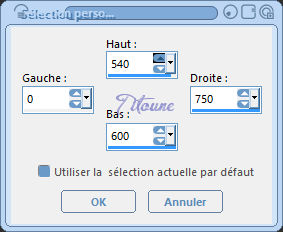
Selecciones_ Convertir selección en capa
5. Efectos_ Complementos_ Mura's Meister / Perspective tiling
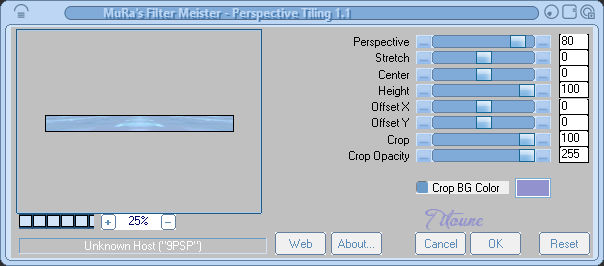
6. Efectos_ Complementos_ Alien Skin / Eye Candy 5 / Nature / Snow Drift
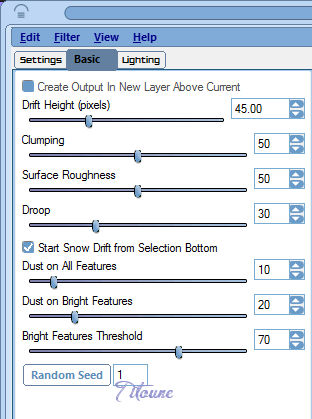
Selecciones_ Anular selección
7. Capas_ Nueva capa de trama
Selecciones_ Cargar o guardar selección_ Cargar selección del disco
elegir la selección "selection_scrap_sweet_holidays"
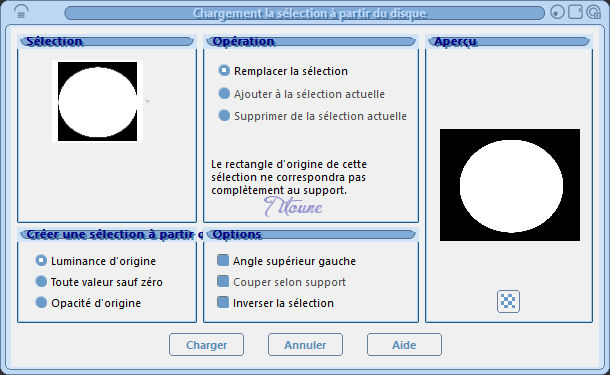
8. Selecciones_ Modificar_ Seleccionar bordes de selección
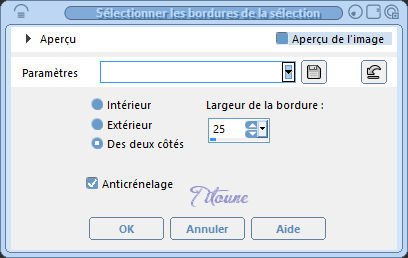
9. Con la ayuda de los colores de partida vamos a crear un gradiente
Estilo_ Reflejos Repeticiones_ 0 Invertido_ Sin seleccionar
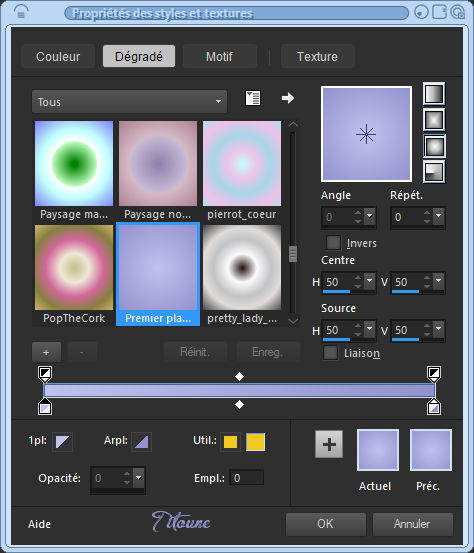
Llenar la selección con el gradiente
10. Efectos_ Efectos 3D_ Biselado interior
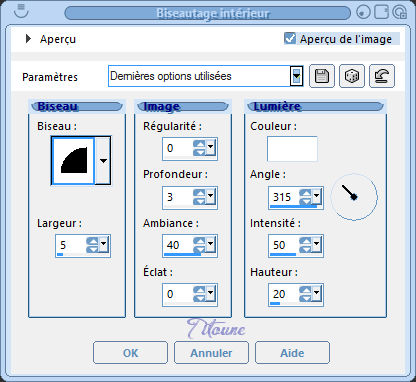
Selecciones_ Modificar_ Contraer_ 7 pixeles
11. Capas_ Nueva capa de trama
De nuevo
Activar la imagen Beautiful-Christmas
Edición_ Copiar
Edición_ Pegar en la selección
Selecciones_ Invertir
12. Situaros sobre la capa inmediatamente por debajo
Ajustar_ Añadir o quitar ruido_ Añadir ruido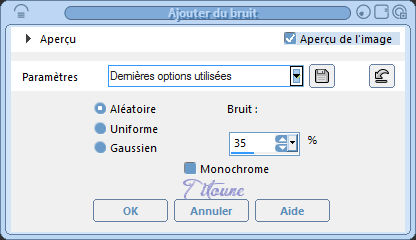
Selecciones_ Anular selección
13. Regresar a la capa superior
Capas_ Fusionar hacia abajo
14. Activar la varita mágica_ Clic en el centro del marco
Selecciones_ Modificar_ Expandir 3 pixels
15. Capas_ Nueva capa de trama
Capas_ Organizar_ Enviar abajo
16. Activar el elemento 667qlkse
Edición_ Copiar
Edición_ Pegar en la selección
Selecciones_ Anular selección
Capas_ Modo de capas_ Luminosidad Heredada
17. Regresar a la capa Marco
Efectos_ Efectos 3D_ Sombra
3, -3, 30, 3 Color #536cae
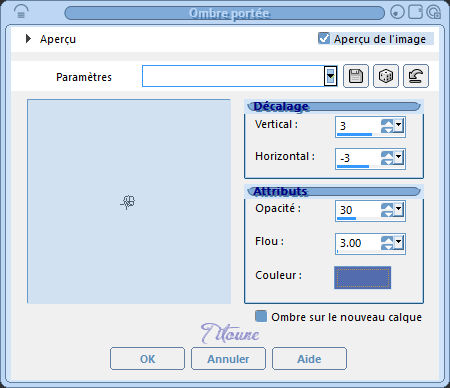
Repetir la sombra con los valores en negativo_ H -3 & V 3
18. Situaros sobre la capa de trama 1
Activar el elemento winter_windows
Edición_ Copiar
Edición_ Pegar como nueva capa
Objetos / Alinear_ Arriba
Efectos_ Complementos_ Alien Skin / Eye Candy 5 / Nature / Snow Drift
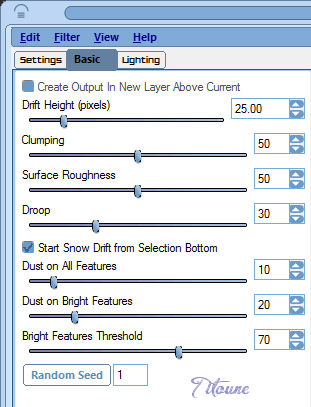
Efectos_ Efectos 3D_ Sombra
Mismos valores que la vez anterior
19. Regresar a la capa Marco
Efectos_ Complementos_ Alien Skin / Eye Candy 5 / Nature / Snow Drift
Mismos valores
20. Activar el elemento Icezapfn
Edición_ Copiar
Edición_ Pegar como nueva capa
Objetos _ Alinear_ Arriba
Efectos_ Efectos 3D_ Sombra
3, -3, 30, 3 Color #536ca
21. Activar el elemento word%20art%20tuto%203%2018072010
Edición_ Copiar
Edición_ Pegar como nueva capa
Colocar en la parte superior del paisaje
Ver modelo final
Efectos_ Efectos 3D_ Sombra
Mismos valores que la vez anterior
22. Activar el elemento Lichterkette
Edición_ Copiar
Edición_ Pegar como nueva capa
Colocar en la parte superior del marco
Ver modelo final
Efectos_ Efectos 3D_ Sombra
Mismos valores que la vez anterior
23. Activar el elemento FwTagsCUWinterWonderlandELEMENT (1)
Edición_ Copiar
Edición_ Pegar como nueva capa
Colocar en la parte superior derecha del marco
Ver modelo final
Efectos_ Efectos 3D_ Sombra
Mismos valores que la vez anterior
Capas_ Duplicar
Imagen_ Espejo
24. Activar el elemento FwTagsCUWinterWonderlandELEMENT (11)
Edición_ Copiar
Edición_ Pegar como nueva capa
Colocar en la parte derecha del marco
Ver modelo final
Efectos_ Efectos 3D_ Sombra
Mismos valores que la vez anterior
25. Activar el elemento Cub-Cake-Snowman
Edición_ Copiar
Edición_ Pegar como nueva capa
Colocar en la parte inferior del marco
Ver modelo final
Efectos_ Efectos 3D_ Sombra
Mismos valores que la vez anterior
26. Activar el elemento Cub-Cake
Edición_ Copiar
Edición_ Pegar como nueva capa
Colocar en la parte inferior del marco
Ver modelo final
Efectos_ Efectos 3D_ Sombra
Mismos valores que la vez anterior
27. Activar el elemento Christmascake
Edición_ Copiar
Edición_ Pegar como nueva capa
Colocar en la parte inferior del marco
Ver modelo final
Efectos_ Efectos 3D_ Sombra
Mismos valores que la vez anterior
28. Activar el elemento FwTagsCUWinterWonderlandELEMENT (10)
Edición_ Copiar
Edición_ Pegar como nueva capa
Colocar en la parte inferior izquierda del marco
Ver modelo final
Efectos_ Efectos 3D_ Sombra
Mismos valores que la vez anterior
29. Activar el elemento Poodle
Edición_ Copiar
Edición_ Pegar como nueva capa
Colocar en la parte inferior izquierda del marco
Ver modelo final
Efectos_ Efectos 3D_ Sombra
Mismos valores que la vez anterior
30. Activar el elemento Kaffemug
Edición_ Copiar
Edición_ Pegar como nueva capa
Colocar en la parte inferior izquierda del marco
Ver modelo final
Efectos_ Efectos 3D_ Sombra
Mismos valores que la vez anterior
31. Activar el elemento Baubles
Edición_ Copiar
Edición_ Pegar como nueva capa
Colocar en la parte inferior izquierda del marco
Ver modelo final
Efectos_ Efectos 3D_ Sombra
Mismos valores que la vez anterior
32. Activar el elemento Christmas_Purple_and_Silver_Ornament_Clipart
Edición_ Copiar
Edición_ Pegar como nueva capa
Colocar en la parte izquierda del marco
Ver modelo final
Efectos_ Efectos 3D_ Sombra
Mismos valores que la vez anterior
33. Activar el tube de vuestro gusto
Edición_ Copiar
Edición_ Pegar como nueva capa
Colocar como se indica
Efectos_ Efectos 3D_ Sombra
Mismos valores que la vez anterior
34. Situaros sobre la capa inferior en la pila de capas
Edición_ Copiar
Selecciones_ Seleccionar todo
Imagen_ Recortar selección
35. Imagen_ Tamaño del lienzo
850 x 700 pixels
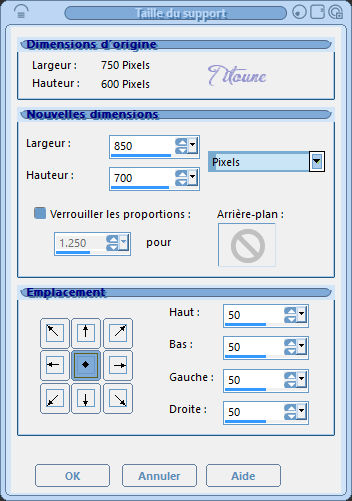
36. Capas_ Nueva capa de trama
Capas_ Organizar_ Enviar abajo
Selecciones_ Seleccionar todo
Edición_ Pegar en la selección
37. Selecciones_ Modificar_ Contraer_ 45 pixels
Selecciones_ Invertir
Selecciones_ Convertir selección en capa
Efectos_ Efectos 3D_ Biselado interior
Mismos valores que la vez anterior
Efectos_ Complementos_ Alien Skin / Eye Candy 5 / Nature / Snow Drift
Mismos valores
38. Selecciones_ Modificar_ Seleccionar bordes de selección
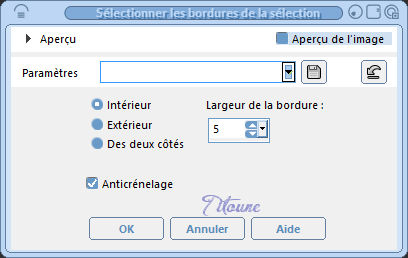
Selecciones_ Convertir selección en capa
Ajustar_ Añadir o quitar ruido_ Añadir ruido
Mismos valores que la vez anterior
Efectos_ Efectos de Borde_ Realzar
Selecciones_ Anular selección
Efectos_ Complementos_ Alien Skin / Eye Candy 5 / Nature / Snow Drift
Mismos valores
39. Regresar a la capa superior en la pila de capas
Activar el elemento Corners
Edición_ Copiar
Edición_ Pegar como nueva capa
Efectos_ Efectos 3D_ Sombra
Mismos valores que la vez anterior
Firmar vuestro trabajo
Capas_ Fusionar visibles
Guardar en formato JPG
Hemos terminado nuestro trabajo
Espero que hayas disfrutado haciéndolo tanto como Titoune creándolo
Si tienes algún problema contacta con Titoune o en el correo de la web
El grupo PSP de Titoune
La Danse des Pinceaux
Titoune
Creado el 19 de Noviembre de 2016

